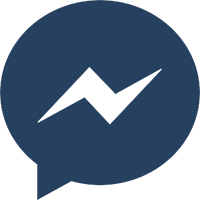8+ cách tăng tốc độ wifi cho laptop "nhanh như thỏ"
Mạng wifi là một trong những phương thức kết nối internet được sử dụng rộng rãi nhất hiện nay. Tuy nhiên, việc wifi quá yếu hay quá trình truy cập không ổn định gây ảnh hưởng không nhỏ đến tiến độ công việc và các hoạt động học tập hay rơi vào trạng thái “mất hứng” đang vui chơi giải trí trên internet. Vậy bạn muốn biết những cách giúp gia tăng tốc độ wifi cho laptop mạnh hơn, thì hãy cùng theo dõi ngay bài viết sau đây.
Những yếu tố làm giảm tốc độ kết nối wifi trên laptop

Trên thực tế, có rất nhiều yếu tố gây ảnh hưởng đến quá trình truy cập vào mạng wifi của laptop như:
-
Có quá nhiều ứng dụng chạy ngầm
-
Vị trí bộ định tuyến để quá thấp hoặc quá xa so với thiết bị laptop
-
Tín hiệu bị nhiễu sóng do đặt gần các thiết bị điện tử hay dụng cụ nhà bếp như lò nướng hay lò vi sóng,...
-
Do có quá nhiều thiết bị truy cập cùng lúc
Top 8 cách tăng tốc độ wifi cho laptop siêu nhanh tại nhà
Sau khi đã biết được nguyên nhân gây ra ở trên thì dưới đây là một số cách tăng tốc độ wifi trên laptop cực dễ mà bạn có thể thực hiện ngay tại nhà:
Xóa bộ nhớ cookies, cache

Phương pháp bạn nên áp dụng đầu tiên chính là tiến hành xóa đi bộ nhớ cache và cookies của trình duyệt. Vì việc máy bạn lưu trữ quá nhiều dữ liệu trong thời gian dài sẽ làm ảnh hưởng đến tốc độ truy cập vào mạng wifi, nếu bạn xóa đi dữ liệu này giúp cho những lần mở trình duyệt web được diễn ra nhanh chóng hơn nhiều.
Tắt hết các ứng dụng chạy ngầm

Trên nhiều laptop bây giờ thường có một số các ứng dụng chạy ngầm với mục đích phục vụ các hoạt động của máy và đây là nguyên nhân làm tốc độ bị chậm. Cụ thể cách thực hiện gồm các bước như sau:
-
Bước 1: Nhấn tổ hợp phím “Windows + I” => Vào Settings => Rồi nhấn chọn Update & Privacy.
-
Bước 2: Kích chuột chọn mục Background apps và màn hình sẽ xuất hiện danh sách toàn bộ các ứng dụng đang chạy ngầm trên laptop của bạn. Sau đó, bạn kích vào nút gạt ở trên cùng để tắt toàn bộ hoặc tắt lần lượt từng ứng dụng không cần hoạt động.
Thay đổi vị trí của router để bắt wifi nhanh hơn
Ngoài việc chọn modem, router phù hợp thì môi trường xung quanh router cũng sẽ ảnh hưởng cực lớn đến chất lượng bắt sóng wifi của laptop mạnh hay yếu. Tuy không thể thấy rõ những tín hiệu wireless luôn tồn tại quanh chúng ta, nhưng nó có thể bị ngăn chặn bởi những vật cản như bức tường, cánh cửa, đồ vật bằng kim loại,….Cho nên, để tăng tốc độ wifi cho laptop mạnh thì bạn nên đặt bộ truyền tín hiệu router ở những nơi không bị ngăn cản đường truyền và gần với thiết bị bạn nhất.
Đổi tên và mật khẩu wifi liên tục
Nguyên nhân dẫn đến tình trạng laptop của bạn kết nối wifi kém và không ổn định có thể là do nhiều thiết bị truy cập vào mạng trái phép. Vì vậy, cách tốt nhất nên thường xuyên thay đổi tên và mật khẩu wifi cũng như không đặt mật khẩu quá dễ đoán như 1234567. Mà thay vào đó hãy chọn những mật khẩu chứa cả chữ và số, cách thực hiện làm theo các bước sau đây:
-
Bước 1: Vào trình duyệt trên máy tính và truy cập vào địa chỉ: 192.168.0.1. Lúc này xuất hiện giao diện mới là màn hình đăng nhập.
-
Bước 2: Điền mật khẩu rồi truy cập vào mục “Login”
-
Bước 3: Tại giao diện trang chủ của Modem phát wifi bạn chọn “Wireless Settings” và khi thấy xuất hiện mục WiFi name and Password, bạn chỉ vào thay đổi lại tên và mật khẩu wifi rồi nhấn vào nút OK để lưu lại thông tin.
Thay đổi hệ thống DNS trên máy tính

Nếu đã áp dụng những phương pháp trên không làm tăng tốc độ wifi cho laptop mạnh hơn, vậy bạn nên chọn cách thay đổi DNS (Domain Name System). Đây là một phương thức được sử dụng để chuyển đổi tên miền website mà người dùng có thể dễ dàng ghi nhớ thành dãy địa chỉ mà máy tính hiểu được như 12.120.210.211.
Việc thay đổi DNS làm như sau:
-
Bước 1: Nhập Control Panel tại Start và mở nó lên => Chọn thay đổi “View by” thành Large Icons => Chọn tiếp tính năng Network and Sharing Center.
-
Bước 2: Nhấn vào tên wifi đang sử dụng => Chọn Properties. Và tại tab Networking kéo xuống chọn tính năng “Internet Protocol Version 4 (TCP/IPv4)“, sau đó nhấn vào nút “Properties”.
-
Bước 3: Đánh dấu vào mục “Use the following DNS server addresses:” và điền DNS của Google như sau:
Preferred DNS server: 8.8.8.8.
Alternate DNS server: 8.8.4.4.
-
Bước 4: Cuối cùng, nhấn OK là hoàn thành quá trình thiết lập DNS giúp tăng tốc độ kết nối wifi.
Tắt tính năng Windows Update Delivery Optimization
Windows Delivery Optimization là một tính năng được bật mặc định trên máy tính win 10, điều này giúp cài đặt các phiên bản cập nhật từ thiết bị thay vì phải tải chúng từ Microsoft. Tuy nhiên, việc này sẽ làm ảnh hưởng đến tốc độ vào mạng nên tắt tính năng này đi sẽ cải thiện được tình trạng này hiệu quả.
-
Bước 1: Nhấn tổ hợp phím “Windows + I” để mở cửa sổ Windows Settings => Rồi kích chuột vào mục “Update & Security”
-
Bước 2: Nhấn chọn vào mục “Delivery Optimization” => Kéo tắt nút gạt tại mục Allow download from other PCs.
Sử dụng bộ phát wifi Modem/Router khác
Khi sử dụng những Modem hay Router không tốt cũng có thể dẫn đến việc laptop kết nối mạng wifi bị yếu. Nếu thường xuyên gặp phải hiện tượng này trên máy của bạn thì cách tốt nhất là nên kiểm tra cục router đang dùng xem có tương thích với gói cước bạn đăng ký hay không. Ngoài ra, bạn có thể tham khảo một số thiết bị wifi 4G tại MOBIWIFI như:
-
Modem wifi 4G CAT4 - Huawei B311 Mobifone có công suất phát wifi cực mạnh cho 32 thiết bị cùng lúc và khoảng cách kết nối lên đến 100m.
-
Hay các phụ kiện hỗ trợ tăng tốc wifi như anten rời kích sóng wifi 3G/4G, anten thu sóng 4G Omi 12dBi loại 5m và 3m 15dBi,...
Đăng ký các gói cước internet 4G tốc độ cao tại MOBIWIFI

Ngoài những phương pháp trên có thể tự khắc phục tại nhà thì bên cạnh đó người dùng có thể áp dụng cách tăng tốc độ wifi trên laptop, bằng việc đăng ký các gói cước internet 4G tốc độ cao và siêu tiết kiệm của nhà MOBIWIFI như:
-
Gói internet 4G tốc độ cao không giới hạn trong 6 tháng chỉ 900.000 đ và còn đặc biệt hỗ trợ thêm gần 200 kênh truyền hình hấp dẫn khác.
-
Gói MOBIWIFI 12 tháng với 200GB tốc độ cao/chu kỳ chỉ có giá 1.200.000 đ và chu kỳ 6 tháng, 18 tháng sẽ có mức giá lần lượt là 600.000 đ, 1.800.000 đ.
-
Gói MobiHome đem đến trải nghiệm đỉnh cao từ dịch vụ internet tốc độ cao và truyền hình cáp chất lượng chỉ với mức chi phí 150.000 đ/tháng.
Với ưu điểm giá thành khá rẻ, mỗi tháng bạn chỉ cần bỏ ra khoảng 100.000 đ đã có thể sử dụng các gói cước wifi tốc độ cao tại MOBIWIFI. Đặc biệt, ở đây còn cung cấp dịch vụ lắp đặt các thiết bị phát wifi không dây tăng khả năng phát sóng và hạn chế tình trạng mất kết nối khi sử dụng. Ngoài ra, không cần sử dụng dây cáp kết nối phức tạp nên bạn có thể thoải mái lắp đặt bất cứ đâu bạn thích, đem theo khi ra ngoài tiện lợi và khá linh hoạt.
Như vậy, bài viết trên là những thông tin về cách tăng tốc độ wifi cho laptop nhanh chóng mà chúng tôi muốn chia sẻ đến mọi người, hy vọng bạn áp dụng thành công ngay từ lần đầu nhé.